Nikon D600: Видеосъемка в режиме Live view
Видеосъемка в режиме Live view: Nikon D600
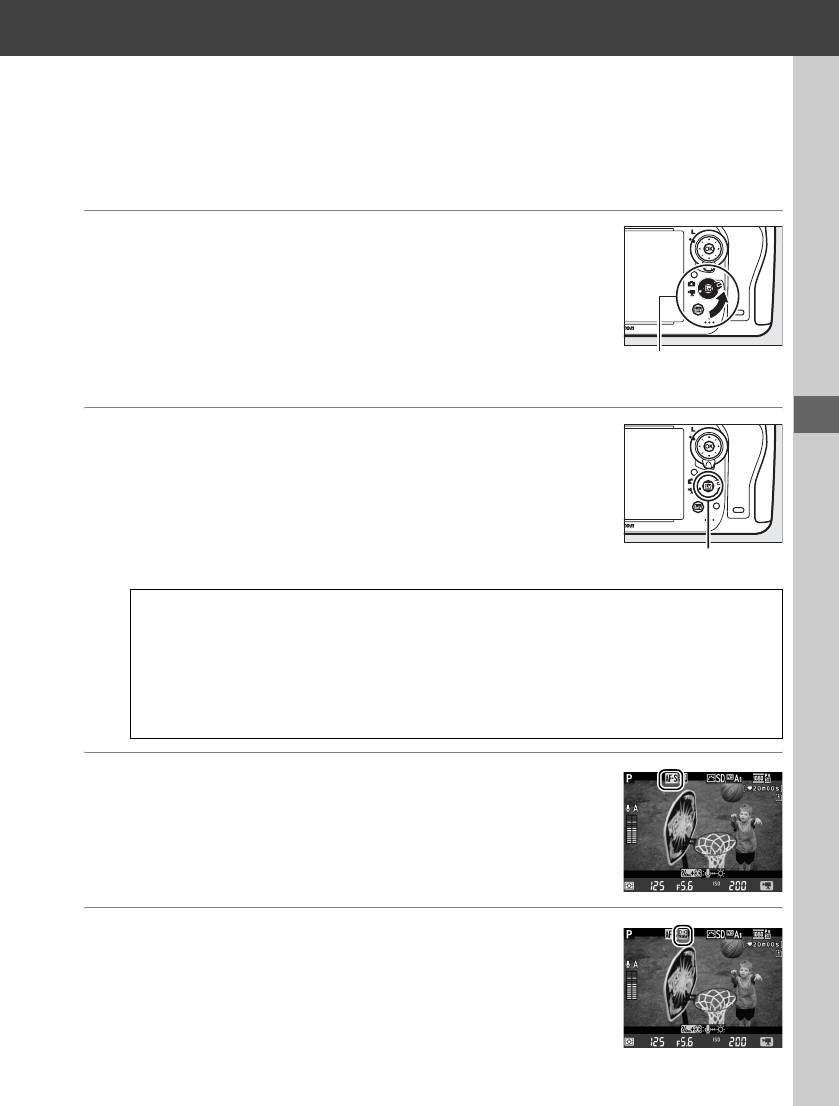
Видеосъемка в режиме Live view
y
Видеоролики можно записывать в режиме Live view.
1 Поверните переключатель режима Live view в
положение 1 (видеосъемка в режиме Live view).
Переключатель
режима Live view
y
2 Нажмите кнопку a.
Поднимется зеркало, и на мониторе фотокамеры
отобразится сцена, видимая через объектив, так, как она
отображалась бы в действительном видеоролике с
изменениями в соответствии с эффектами экспозиции. После
этого объект нельзя будет увидеть в видоискателе.
Кнопка a
A Символ 0
Символ 0 (0 61) обозначает, что запись видеороликов невозможна.
A Перед началом записи
Перед записью выберите диафрагму (только режимы A и M, 0 77, 78); также можно выбрать
Picture Control (только режимы P, S, A и M, 0 129) или цветовое пространство (0 217). В
режимах P, S, A и M, баланс белого (0 115) можно задать в любое время нажатием кнопки
L (U) и поворотом главного диска управления.
3 Выберите режим фокусировки (0 51).
4 Выберите режим зоны АФ (0 52).
57
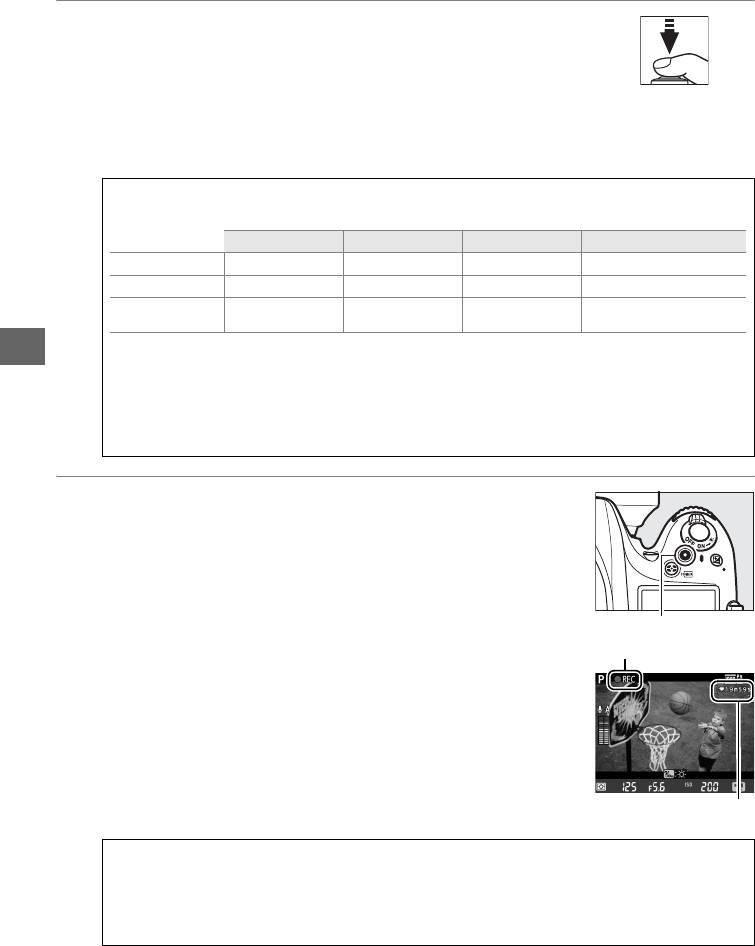
5 Выполните фокусировку.
Скомпонуйте первый кадр и выполните фокусировку как
описано в Шагах 3 и 4 на стр. 49 (для получения более
подробной информации о фокусировке при видеосъемке в
режиме Live view см. стр. 51). Имейте в виду, что количество определяемых
объектов в режиме АФ с приоритетом лица уменьшается во время видеосъемки в
режиме Live view.
A Экспозиция
Во время видеосъемки в режиме Live view можно отрегулировать следующие настройки:
Диафрагма Выдержка Чувствительность ISO Коррекция экспозиции
P, S, A ——— ✔
M — ✔✔ —
Другие режимы
——— —
съемки
y
В режиме M чувствительность ISO можно установить на значения от 100 до Hi-2, а
1
1
выдержку – на значения от
/25 с до
/4 000 с (наиболее длинная доступная выдержка
различается в зависимости от частоты кадров при фотосъемке; 0 65). В других режимах
выдержка и чувствительность ISO настраиваются автоматически. Если результат пере- или
недоэкспонирован, выйдите из этого режима и повторно включите видеосъемку в режиме
Live view.
6 Начните запись.
Нажмите кнопку видеосъемки, чтобы начать запись. На
мониторе отображается индикатор записи и оставшееся
время записи. Экспозиция устанавливается с помощью
матричного замера и ее можно заблокировать нажатием
кнопки A «AE-L/AF-L» (АЭ-Б/АФ-Б) (0 110) или (в режимах P, S и A)
1
Кнопка видеосъемки
изменить на величину до ±3 EV с шагом
/3 EV, используя
Индикатор записи
коррекцию экспозиции (0 112). В режиме автофокусировки
фокусировку можно заблокировать нажатием спусковой
кнопки затвора наполовину.
Оставшееся время
A Звук
Фотокамера может записывать и видео, и звук; не закрывайте микрофон на передней
стороне фотокамеры во врем видеосъемки. Имейте в виду, что встроенный микрофон
может записывать звуки, издаваемые объективом во время автофокусировки или
подавления вибраций.
58
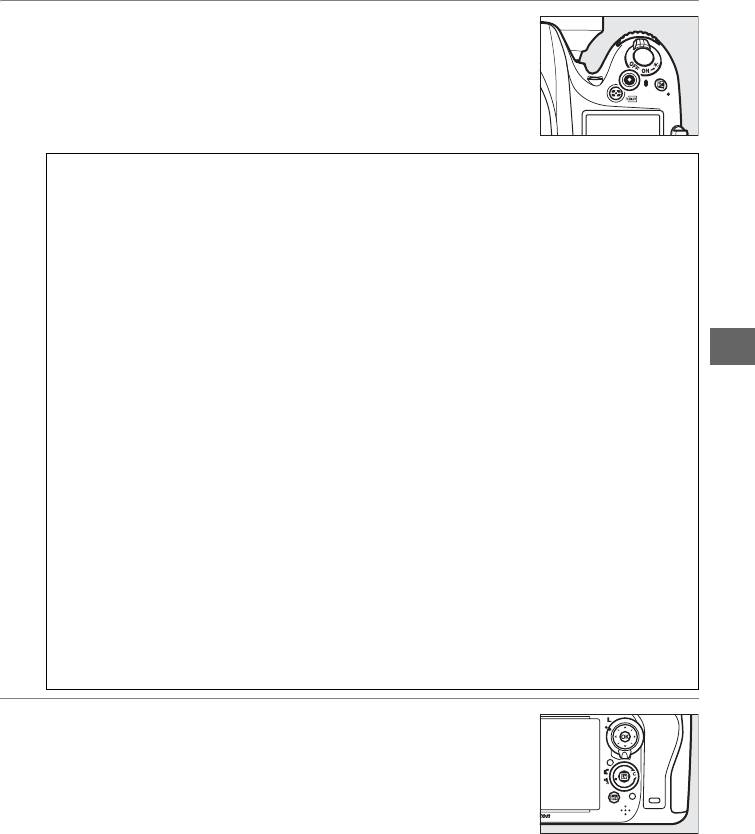
7 Закончите запись.
Снова нажмите кнопку видеосъемки, чтобы закончить
запись. Запись остановится автоматически, как только будет
достигнут максимальный размер видеоролика, или
заполнится карта памяти.
A Максимальная длина
Максимальная длина для отдельных видео файлов составляет 4 ГБ (информацию о
максимальном времени записи см. на стр.
65
); имейте в виду, что в зависимости от скорости
записи карты памяти съемка может закончиться до того, как будет достигнута эта длина
(0 334).
A Фотосъемка
Чтобы сделать фотографию, когда выполняется запись, нажмите спусковую кнопку затвора
до конца (при желании экран съемочной информации можно присвоить кнопке «
Fn
», кнопке
предварительного просмотра или кнопке «
AE-L/AF
»
(АЭ-Б/АФ-Б)
и кнопке, которая используется
для отображения настроек фотосъемки фотокамеры перед съемкой;
0
247, 248). Запись
y
видеоролика закончится (отснятый эпизод, записанный до этого места, будет сохранен), и
фотокамера возвратится в режим Live view. Фотография будет записана с текущей
настройкой области изображения, с использованием кадра с форматом экрана 16 : 9.
Фотографии будут делаться с выключенной вспышкой. Имейте в виду, что экспозицию для
фотографий нельзя предварительно просмотреть при видеосъемке в режиме Live view;
рекомендуется режим
P
,
S
или
A
, но точных результатов можно достичь в режиме
M
,
используя кнопку «
Fn
», кнопку предварительного просмотра или кнопку «
AE-L/AF
»
(АЭ-Б/АФ-Б)
(
0
247, 248), используя кнопку для отображения съемочной информации и проверяя
индикатор экспозиции. Коррекцию экспозиции для фотографии можно установить на
значения от –5 до +5 EV, но только значения от –3 до +3 можно предварительно
просмотреть на мониторе (режимы
P
,
S
и
A
;
0
112).
D Индикация обратного отсчета
Обратный отсчет будет отображаться в течение 30 с, прежде чем режим Live view
закончится автоматически (0 53). В зависимости от условий съемки, таймер может
появиться сразу же, когда начнется запись видеоролика. Имейте в виду, что независимо от
количества оставшегося времени записи, режим Live view выключится автоматически по
истечении таймера. Подождите, пока остынут внутренние схемы фотокамеры, прежде чем
возобновить запись видеороликов.
8 Выйдите из режима Live view.
Нажмите кнопку a для выхода из режима Live view.
59
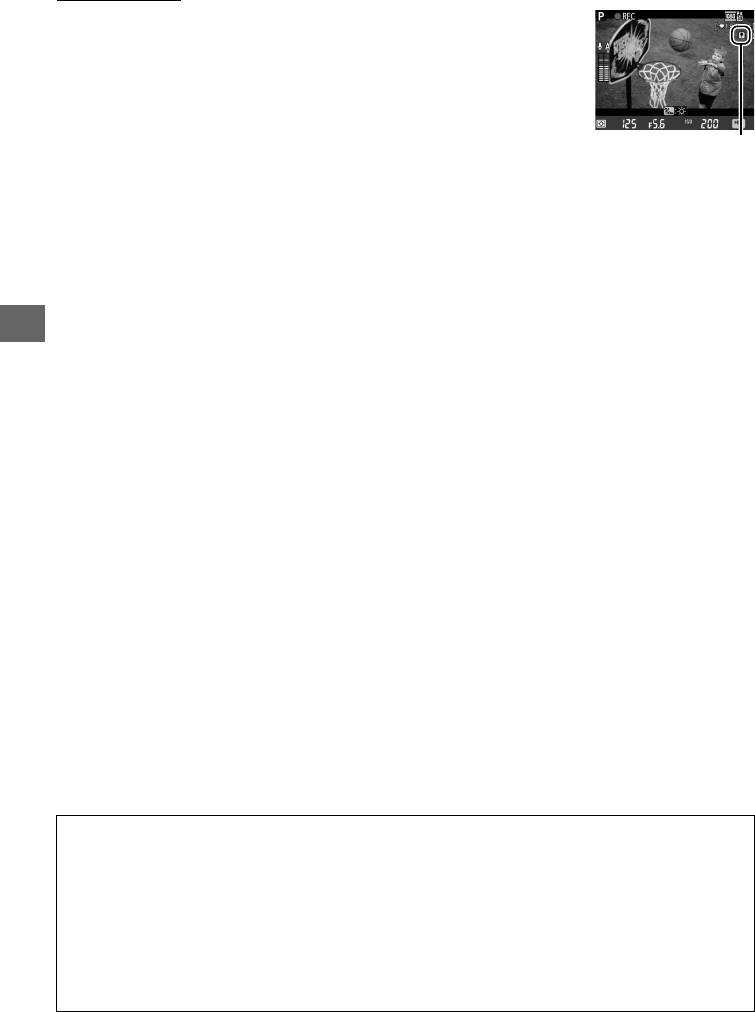
Индексы
При выборе Индексная маркировка для пользовательской
настройки g1 (Функция кнопки "Fn", 0 247), g2 (Функция кн.
предв. просм., 0 248) или g3 (Функция кн. "AE-L/AF-L", 0 248)
можно нажать кнопку во время записи, чтобы добавить индексы,
которые могут использоваться для нахождения кадров во время
редактирования или просмотра (0 68). Для каждого видеоролика
Индек
можно добавить до 20 индексов.
y
A См. также
Параметры размера кадра, чувствительности микрофона и гнезда для карты памяти доступны в
меню
Настройки видео
(
0
65). Фокусировку можно отрегулировать вручную, как описано на стр. 55.
Функции кнопки
J
, «
Fn
», кнопки предварительного просмотра и кнопки
A
«
AE-L/AF-L
»
(АЭ-Б/АФ-Б)
можно выбрать с помощью пользовательских настроек f1 (
Кнопка OK (реж. съемки)
;
0
241), g1
(
Функция кнопки "Fn"
;
0
247), g2 (
Функция кн. предв. просм.
;
0
248) и g3 (
Функция кн. "AE-L/
AF-L"
,
0
248) соответственно (последние три параметра также позволяют блокировать экспозицию
без удерживания кнопки в нажатом положении). Пользовательская настройка g4 (
Функ. кн. спуска
затвора
;
0
248) определяет, можно ли использовать спусковую кнопку затвора, чтобы начать
видеосъемку в режиме Live view или, чтобы начать и закончить запись видеоролика.
60
с
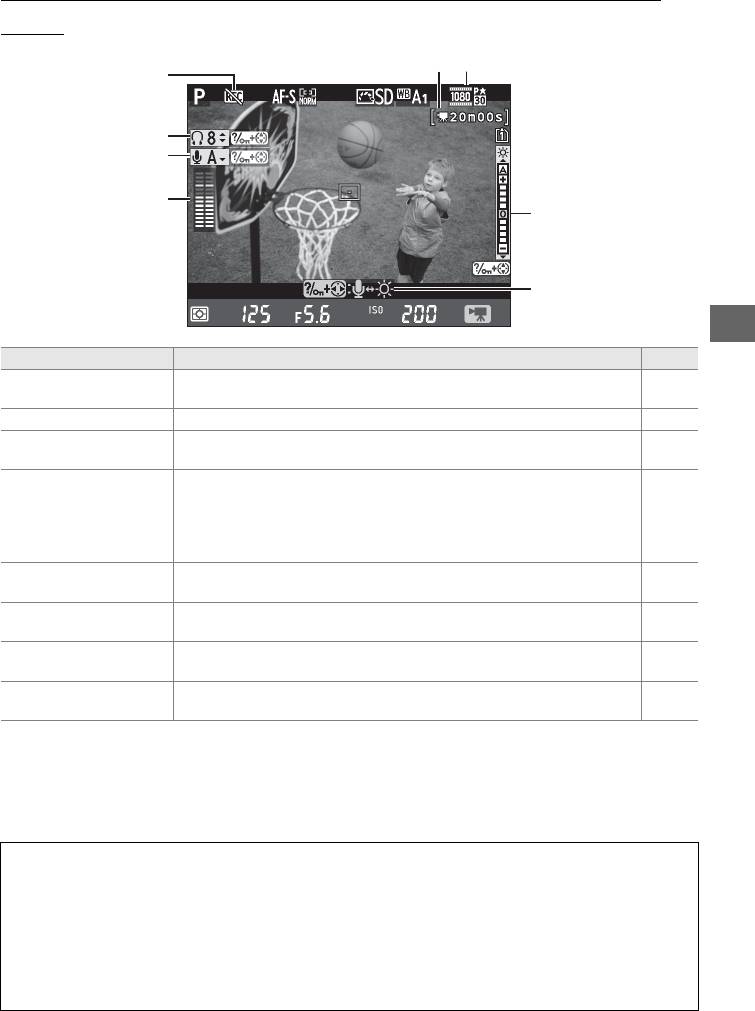
Дисплей Live view: Видеосъемка в режиме Live
view
t
y
q
w
e
r
u
i
y
Параметр Описание 0
Значок «Без
q
Обозначает, что запись видеороликов невозможна. —
видеоролика»
w
Громкость наушников Громкость звукового выхода на наушники. 62
Чувствительность
e
Чувствительность микрофона для записи видеороликов. 62
микрофона
Уровень звука для записи звука. Отображается красным цветом,
если уровень слишком высок; соответственно отрегулируйте
r
Уровень звука
чувствительность микрофона. Индикаторы левого (L) и правого
62
(R) каналов появляются, когда используется дополнительный
микрофон ME-1 или другой стереомикрофон.
Оставшееся время
t
Оставшееся время, доступное для записи видеороликов. 58
(режим Live view)
Размер кадра
y
Размер кадра для записи видеороликов. 65
видеоролика
Индикатор яркости
u
Индикатор яркости монитора. 62
монитора
Во время видеосъемки в режиме Live view доступна справка по
i
Справка (Guide)
62
параметрам.
A Использование внешнего микрофона
Можно использовать дополнительный стереомикрофон ME-1, чтобы записать звук в
стереофоническом режиме или избежать записи шума, издаваемого объективом при
автофокусировке (0 298).
A Наушники
Можно использовать наушники от сторонних производителей. Имейте в виду, что высокий
уровень звука может воспроизводиться с большой громкостью; следует соблюдать особую
осторожность при использовании наушников.
61
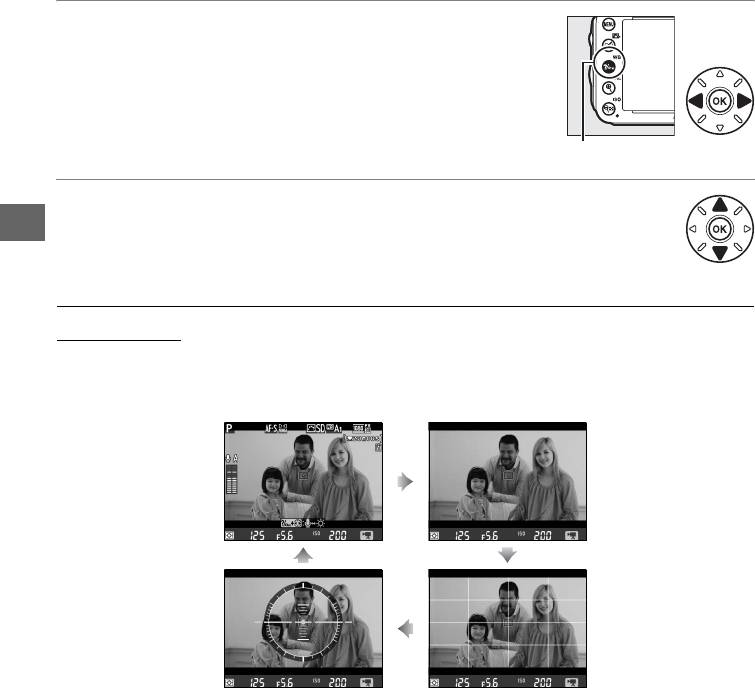
❚❚ Регулировка настроек на дисплее Live view
Чувствительность микрофона, громкость наушников и яркость монитора можно
отрегулировать, как описано ниже. Имейте в виду, что чувствительность микрофона и
громкость наушников нельзя отрегулировать во время записи, и что яркость влияет
только на монитор (0 61); на записываемые фотокамерой видеоролики это не влияет.
1 Выделите настройку.
Нажмите и удерживайте нажатой L (U) и нажмите 4
или 2, чтобы выделить индикатор для нужной настройки.
Кнопка L (U)
2 Отрегулируйте выделенную настройку.
y
Удерживая нажатой кнопку L (U), нажмите 1 или 3,
чтобы отрегулировать выделенную настройку.
Информационный экран: Видеосъемка в режиме
Live view
Чтобы скрыть или показать индикаторы на мониторе во время видеосъемки в режиме
Live view, нажмите кнопку R.
Информация вкл. Информация выкл.
Виртуальный
Кадрирующие
горизонт (0 258)
разметки
62
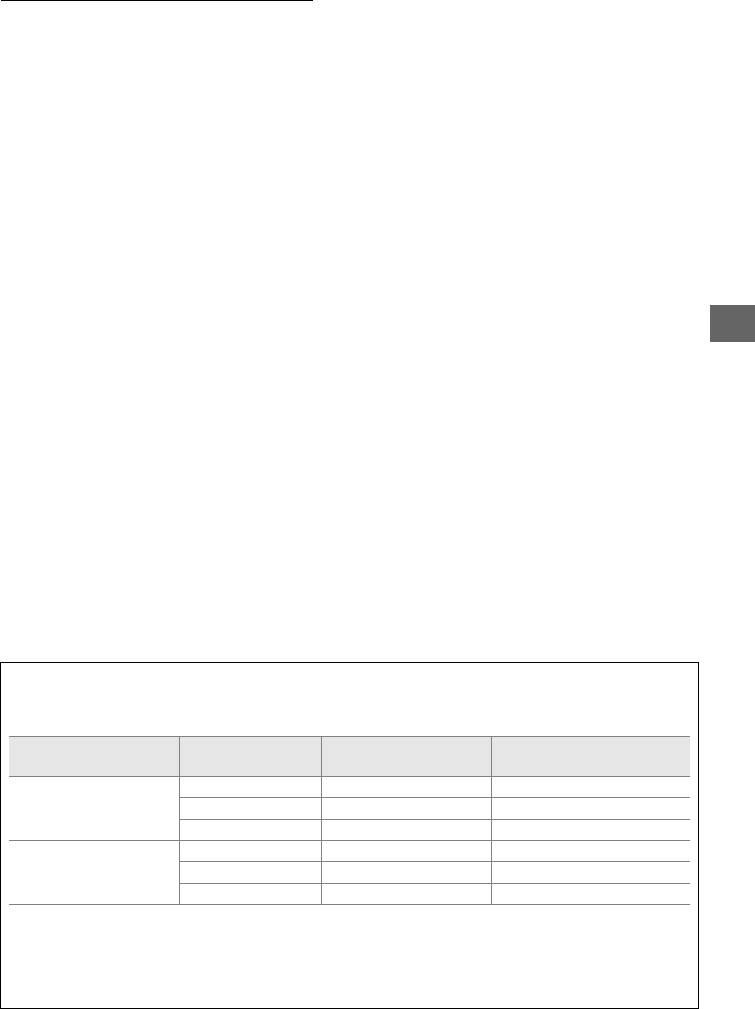
Область изображения
Независимо от параметра, выбранного для Область изображения в меню режима
съемки (0 89), все видеоролики и фотографии, записанные в режиме Live view (0 57),
имеют формат кадра 16 : 9. Для изображений, записанных при выборе Вкл. для Область
изображения > Авт. кадрирование DX и установленном объективе DX, используется
видео формат на основе DX, как и для изображений, записанных при выборе DX (24 × 16)
1.5× для Область изображения > Выбрать область изобр. Видео формат на основе FX
используется при выборе FX (36 × 24) 1.0×. При выборе видео формата на основе DX
отображается символ a.
y
A Фотографии во время видеосъемки в режиме Live view
В следующей таблице показан размер снимков, сделанных во время видеосъемки в режиме Live
view:
Размер напечатанного снимка
Область изображения Параметр Размер (в пикселях)
*
(см)
Большой 6 016 × 3 376 50,9 × 28,6
Формат на основе FX
Средний 4 512 × 2 528 38,2 × 21,4
(35,5 × 20,0 мм)
Маленький 3 008 × 1 688 25,5 × 14,3
Большой 3 936 × 2 224 33,3 × 18,8
Формат на основе DX
Средний 2 944 × 1 664 24,9 × 14,1
(23,5 × 13,2 мм)
Маленький 1 968 × 1 112 16,7 × 9,4
* Приблизительный размер отпечатка 300 точек на дюйм. Размер напечатанного снимка в
дюймах равен размеру изображения в пикселях, разделенного на разрешение принтера в
точках на дюйм (точка/дюйм; 1 дюйм = приблизительно 2,54 см).
Качество изображения определяется параметром, выбранным для Качество изображения в
меню режима съемки (0 93).
63
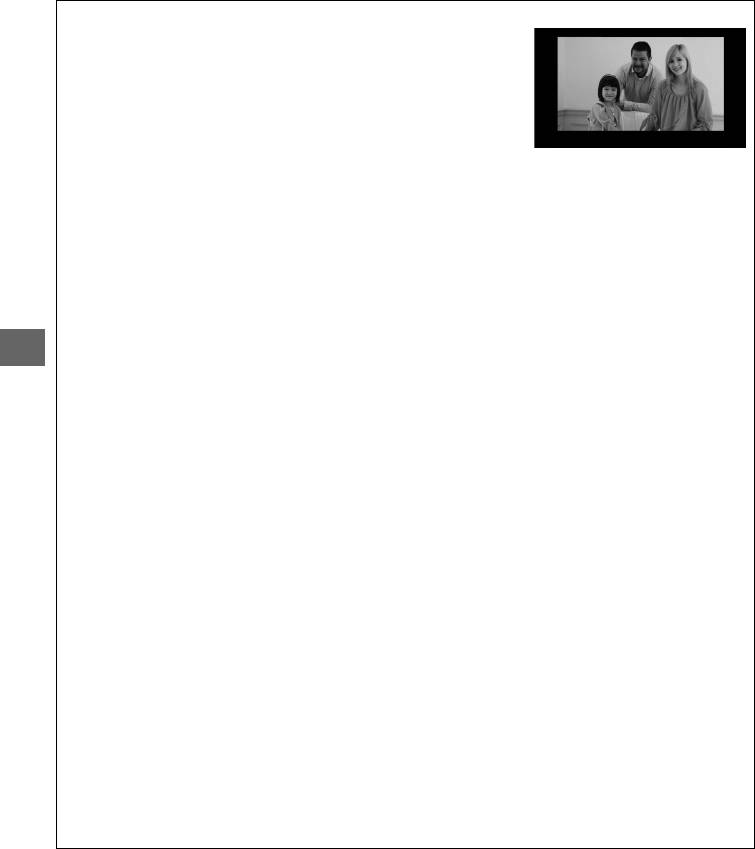
A HDMI
Если фотокамера подключена к устройству HDMI (0 204), то вид
через объектив будет отображаться как на мониторе
фотокамеры, так и на устройстве HDMI. Индикаторы,
отображаемые на устройстве HDMI во время записи
видеороликов, показаны на рисунке справа. На мониторе
фотокамеры не показываются уровень звука или виртуальный
горизонт; индикаторы на мониторе и на устройстве HDMI нельзя
скрыть или показать, используя кнопку R. Чтобы использовать
режим Live view, когда фотокамера подключена в устройству HDMI-CEC, выделите Выкл. для
HDMI > Управление устройством в меню настройки (0 205).
A Кабели дистанционного управления
Если выбрана Видеосъемка для пользовательской настройки g4 (Функ. спусков. кн. затвора,
0 248), то спусковые кнопки затвора на дополнительных кабелях дистанционного управления
MC-DC2 (0 298) можно использовать, чтобы начать видеосъемку в режиме Live view и начать и
закончить запись видеоролика.
D Запись видеороликов
Мерцание, искажение и полосы могут быть различимы на мониторе и конечном видеоролике при
y
освещении люминесцентной, ртутной или натриевой лампой, а также при горизонтальном
панорамировании фотокамеры или при быстром движении объекта в кадре (для получения
информации о подавлении мерцания и полос см. Подавление мерцания, 0 252). Также
возможно появление зубчатых границ, псевдоцветов, муара и ярких пятен. Яркие полосы могут
появляться в некоторых областях кадра с мигающими вывесками и другими импульсными
источниками света, или если объект на короткое время освещается стробоскопическим или
другим ярким мгновенным источником света. При записи видеороликов не направляйте
объектив на солнце и другие источники яркого света. Несоблюдение этой меры
предосторожности может привести к повреждению внутренних схем фотокамеры. Имейте в виду,
что шум (произвольные высвеченные пикселы, неоднородность цветов или линии) и
неожиданные цвета могут появляться при увеличении сцены через объектив (0 55) во время
видеосъемки в режиме Live view.
Освещение вспышкой не может использоваться во время видеосъемки в режиме Live view.
Запись заканчивается автоматически, если снимается объектив, поворачивается диск выбора
режимов или выбирается режим съемки с дистанционным управлением.
Съемка в режиме Live view может прекратиться автоматически, чтобы предотвратить
повреждение внутренних схем фотокамеры; выйдите из режима Live view, если фотокамера не
используется. Имейте в виду, что температура внутренних схем фотокамеры может увеличиться,
что может привести к появлению шума (яркие пятна, произвольные высвеченные пикселы или
неоднородность цветов) в следующих ситуациях (фотокамера также может заметно нагреться, но
это не означает наличие неисправности):
• Высокая температура окружающей среды
• Фотокамера использовалась длительное время в режиме Live view или записи видео
• Фотокамера использовалась в режиме непрерывной съемки длительное время
Если режим Live view не включается при нажатии кнопки a, подождите, пока остынут внутренние
схемы и попробуйте снова.
64
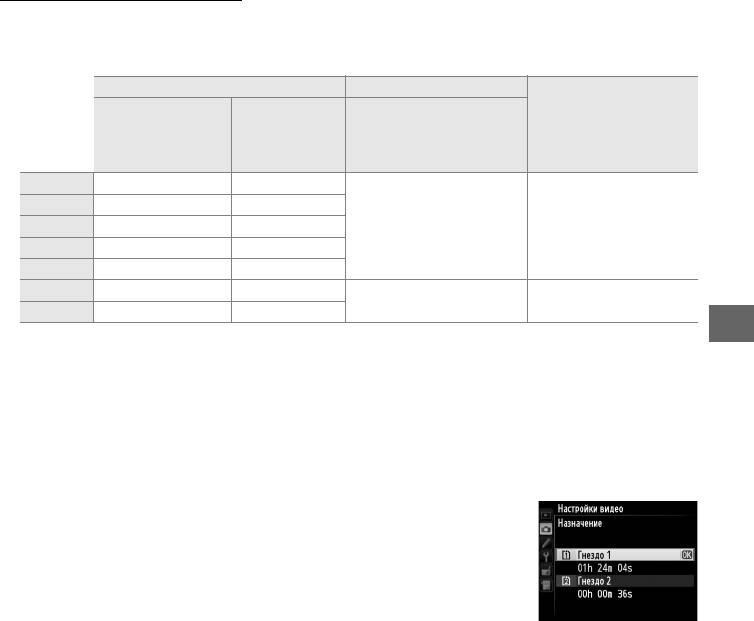
Настройки видео
Используйте параметр Настройки видео в меню режима съемки, чтобы отрегулировать
следующие настройки.
• Разм. кадра/част. кадров, Качество видео: Выберите один из следующих параметров:
Разм. кадра/част. кадров Качество видео
Максимальная скорость
Максимальная длина
Размер кадра
передачи данных (Мбит/с)
(★ высокое качество/
*
Частота кадров
(в пикселях)
(★ высокое качество/
Нормальное)
Нормальное)
o/1 1 920 × 1 080 30p
p/2 1 920 × 1 080 25p
q/3 1 920 × 1 080 24p
24/12 20 мин/29 мин 59 с
r/4 1 280 × 720 60p
s/5 1 280 × 720 50p
t/6 1 280 × 720 30p
29 мин 59 с/
12/ 8
u/7 1 280 × 720 25p
29 мин 59 с
* Указанное значение. Фактическая частота кадров для 60p, 50p, 30p, 25p и 24p составляет 59,94, 50, 29,97, 25
y
и 23,976 к/с соответственно.
• Микрофон: Включение или выключение встроенного или дополнительного
стереомикрофона ME-1 или настройка чувствительности микрофона. Выберите
Авточувствительность для автоматической регулировки чувствительности,
Микрофон выключен для выключения записи звука; для выбора чувствительности
микрофона вручную выберите Ручная регулировка чувств. и выберите
чувствительность.
• Назначение: Выберите гнездо, в котором будут записываться
видеоролики. В меню показывается время, доступное на каждой
карте памяти; запись заканчивается автоматически, когда время
истекает.
65
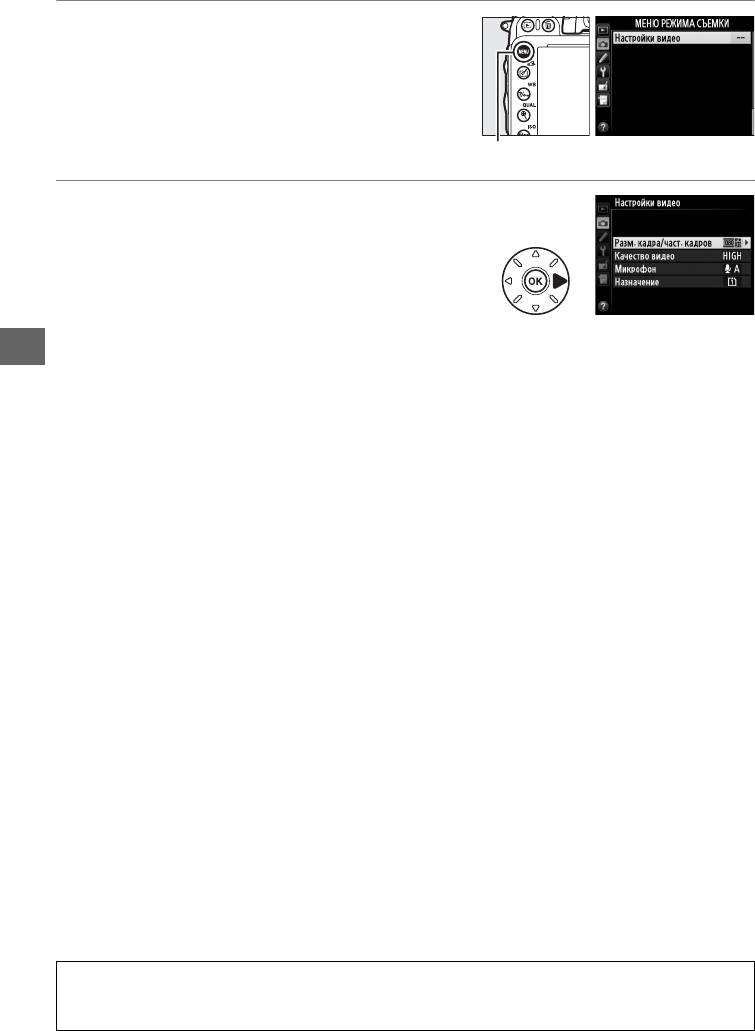
1 Выберите Настройки видео.
Чтобы открыть меню, нажмите кнопку G. В
меню режима съемки выделите Настройки
видео и нажмите 2.
Кнопка G
2 Выберите параметры видео.
Выделите необходимый пункт и нажмите 2,
затем выделите параметр и нажмите J.
y
D Размер и частота кадров
Размер и частота кадров влияют на распределение и количество шума (произвольные
высвеченные пикселы, неоднородность цветов или яркие пятна).
66
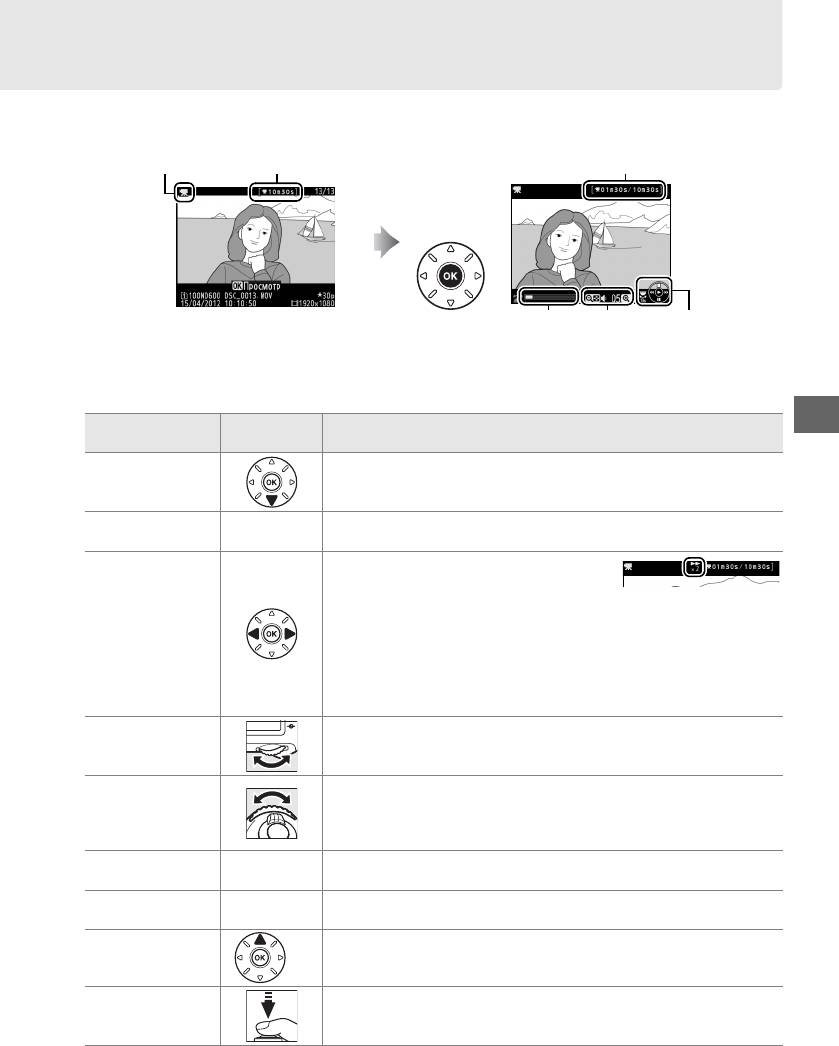
Просмотр видеороликов
Видеоролики отображаются символом 1 при полнокадровом просмотре (0 177).
Нажмите J, чтобы начать просмотр.
Символ 1 Длина Текущее положение/общая длина
Индикатор
Громкость Управление
выполнения
видеоролика
Можно выполнять следующие действия:
Элемент
y
Действие
Описание
управления
Пауза Приостановить воспроизведение.
Возобновить воспроизведение после паузы или перемотки
Воспроизведение J
назад/вперед.
Скорость перемотки увеличивается при
каждом нажатии от 2× до 4×, до 8×, до
16×; удерживайте в нажатом положении,
чтобы перейти к началу или концу видеоролика (первый кадр
Перемотка назад/
обозначается символом h в верхнем правом углу монитора,
вперед
последний кадр обозначается символом i). Если
воспроизведение приостановлено, видеоролик перематывается
на один кадр вперед или обратно при каждом нажатии;
удерживайте кнопку нажатой, чтобы продолжить перемотку.
Поверните главный диск управления, чтобы перейти на 10 с
Переход на 10 с
вперед или назад.
Переход к
Воспользуйтесь вспомогательным диском управления, чтобы
последующему/
перейти к следующему или предыдущему индексу или перейти к
предыдущему
последнему или первому кадру, если видеоролик не содержит
кадру
индексов.
Настройка
X
(T)/
Нажмите
X
(T), чтобы увеличить громкость, нажмите W (S),
громкости
W (S)
чтобы уменьшить.
Кадрирование
c (b) Дополнительные сведения см. на стр. 69.
видеоролика
Выход
/K
Выход в полнокадровый просмотр.
Возврат в режим
Нажмите спусковую кнопку затвора наполовину, чтобы выйти в
съемки
режим съемки.
67
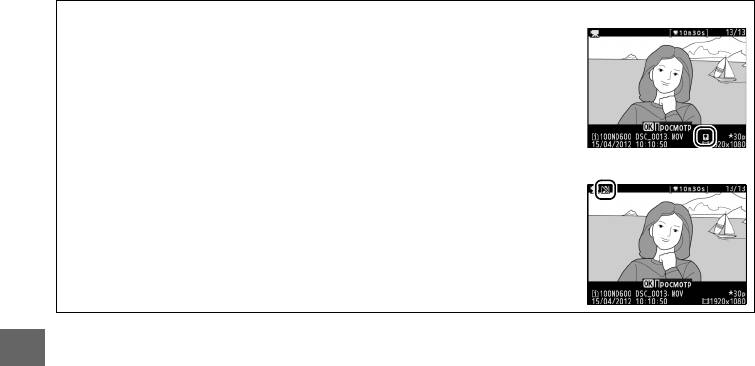
A Символ p
Видеоролики с индексами (0 60) обозначаются символом p при
полнокадровом просмотре.
A Символ 2
Символ 2 отображается в режиме полнокадрового просмотра и
воспроизведения видео, если видеоролик был записан без звука.
y
68
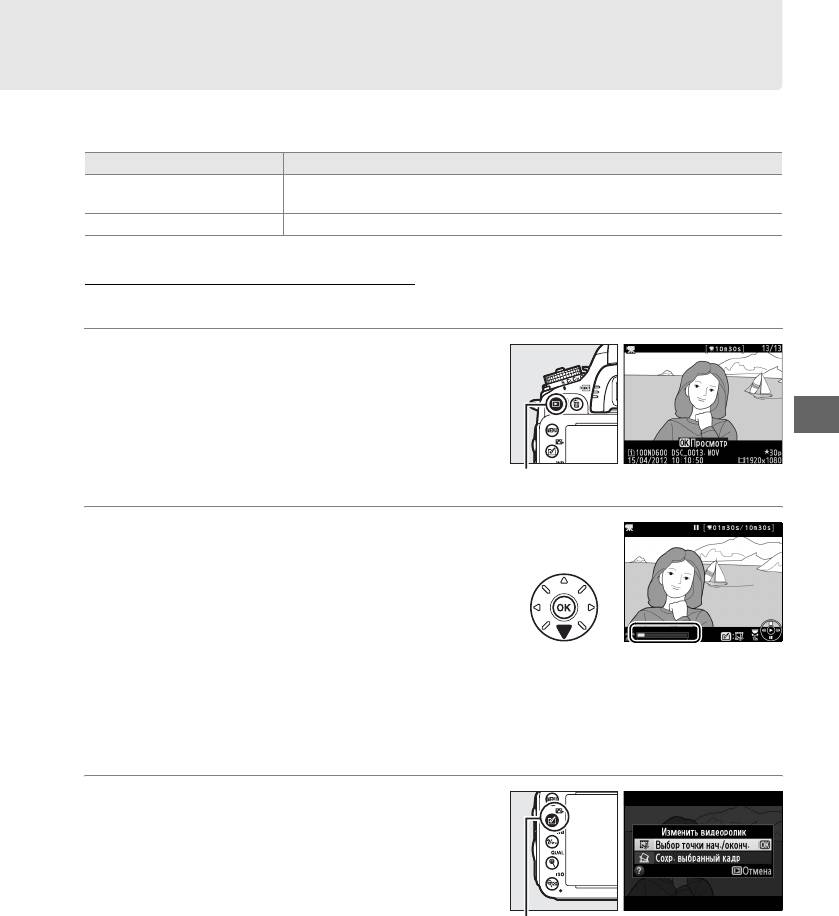
Редактирование видеороликов
Удалите лишние кадры в отснятом видеоматериале для создания отредактированных
копий видеороликов, или сохраните выбранные кадры как фотографии в формате JPEG.
Параметр Описание
Для создания копии, из которой удалена начальная или конечная
9 Выбор точки нач./оконч.
часть отснятого материала.
4
Сохр. выбранный кадр Для сохранения выбранного кадра в виде фотографии в формате JPEG.
Обрезка видеороликов
Чтобы создать обрезанные копии видеороликов, выполните следующие действия:
1 Отобразите видеоролик на весь экран.
Нажмите кнопку K для показа снимков на весь
экран и нажмите 4 и 2, чтобы пролистать
снимки, которые находятся до видеоролика,
y
который собираетесь редактировать.
Кнопка K
2 Выберите точку начала или окончания
видеоролика.
Воспроизведите видеоролик, как описано на
стр. 67, нажимая J для начала и
возобновления просмотра и 3 для
приостановки, и нажимая 4 или 2 или
Индикатор
поворачивая главный или вспомогательный
выполнения
диски управления для нахождения нужного
видеоролика
кадра (0 67). Примерное местонахождение
точки в видеоролике можно определить с помощью индикатора выполнения
видеоролика.
3 Отобразите параметры редактирования
видеороликов.
Нажмите кнопку c (b), чтобы отобразить
параметры редактирования видеороликов.
Кнопка c (b)
69
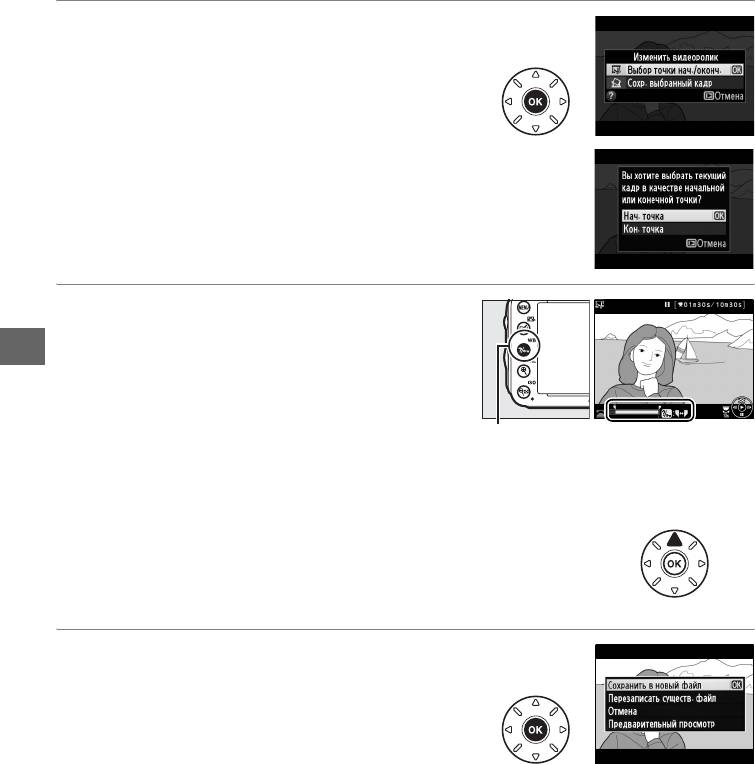
4 Выберите Выбор точки нач./оконч.
Выделите Выбор точки нач./оконч. и
нажмите J.
Отобразится диалоговое окно, показанное на
рисунке справа; выберите, будет ли текущий
кадр являться точкой начала или окончания
копии, и нажмите J.
5 Удалите кадры.
Если нужный кадр не отображается на данный
y
момент, нажмите 4 или 2 для перемотки
вперед или назад (для перехода на 10 с вперед
или назад поверните главный диск
управления; для перехода к индексу, или к
Кнопка L (U)
первому или последнему кадру, если
видеоролик не содержит индексов, поверните
вспомогательный диск управления). Чтобы текущий выбранный кадр вместо точки
начала (w) стал точкой окончания (x) или наоборот, нажмите L (U).
После завершения выбора точки начала и/или
точки окончания нажмите 1. Все кадры до
выбранной точки начала и после выбранной
точки окончания будут удалены из копии.
6 Сохраните копию.
Выделите один из следующих параметров и
нажмите кнопку J:
• Сохранить в новый файл: Для сохранения копии
в новом файле.
• Перезаписать существ. файл: Для замены
исходного файла видеоролика отредактированной копией.
• Отмена: Для возврата к Шагу 5.
• Предварительный просмотр: Для предварительного просмотра копии.
Отредактированные копии обозначаются символом 9 в полнокадровом
просмотре.
70
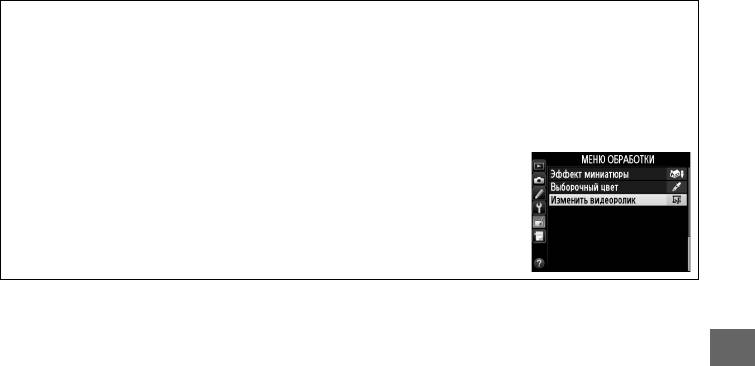
A Обрезка видеороликов
Продолжительность видеоролика должна быть не менее двух секунд. Если копию невозможно
создать, начиная с текущего кадра просмотра, данное положение будет отображаться красным
цветом в Шаге 5, и копия создана не будет. Копия не будет сохранена, если на карте памяти
недостаточно свободного места.
Копии имеют одинаковые время и дату создания, что и оригиналы.
A Меню обработки
Видеоролики также можно редактировать, используя параметр
Изменить видеоролик в меню обработки (0 261).
y
71
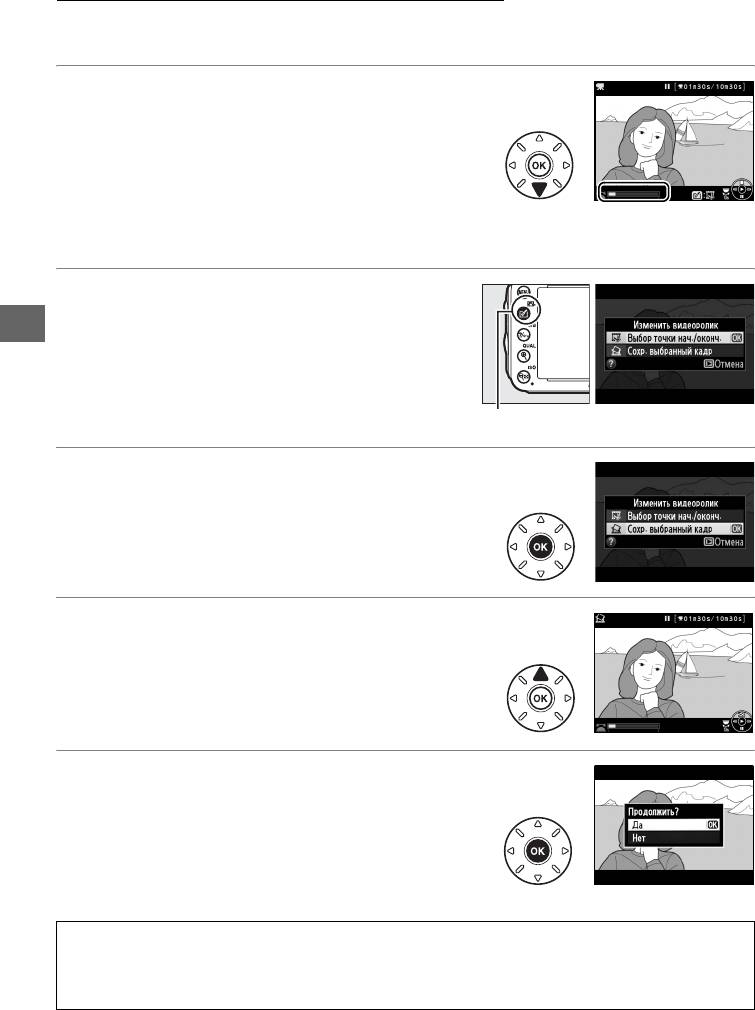
Сохранение выбранных кадров
Для сохранения выбранного кадра в виде фотографии в формате JPEG выполните
следующие действия:
1
Отобразите видеоролик и выберите кадр
.
Воспроизведите видеоролик, как описано на
стр. 67; примерное местонахождение точки в
видеоролике можно определить с помощью
индикатора выполнения видеоролика.
Нажмите 4 или 2 для перемотки назад или
вперед и нажмите 3 для приостановки
воспроизведения видеоролика на кадре, который Вы собираетесь скопировать.
2 Отобразите параметры редактирования
видеороликов.
y
Нажмите кнопку c (b), чтобы отобразить
параметры редактирования видеороликов.
Кнопка c (b)
3 Выберите Сохр. выбранный кадр.
Выделите Сохр. выбранный кадр и нажмите
J.
4 Создайте копию кадра.
Нажмите 1, чтобы создать снимок из текущего
кадра.
5 Сохраните копию.
Выделите Да и нажмите J, чтобы создать
копию JPEG высокого качества (0 93)
выбранного кадра. Сохраненные кадры из
видеороликов обозначаются символом 9 в
полнокадровом просмотре.
A Сохранить выбранный кадр
Снимки JPEG из видеороликов, созданные с помощью параметра Сохр. выбранный кадр нельзя
редактировать. Снимки JPEG из видеороликов не содержат некоторые категории информации о
снимке (0 179).
72
Оглавление
- Введение
- Съемка и просмотр снимков
- Фотосъемка в режиме Live view
- Видеосъемка в режиме Live view
- Режимы P, S, A и M
- Настройки пользователя:
- Режим съемки
- Параметры записи изображения
- Фокусировка
- Чувствительность ISO
- Экспозиция
- Баланс белого
- Коррекция изображения
- Съемка со вспышкой
- Другие параметры съемки
- Дополнительные сведения о
- Подключения
- Сведения о параметрах меню
- Технические примечания






